Как перенести кампании из Яндекс.Директ в Google AdWords?

В данной статье я решил рассмотреть несколько вариантов импорта кампаний из Яндекс.Директ в Google AdWords. Рассмотрим первый вариант переноса (по help`у гугла). Прежде чем импортировать кампанию в Google AdWords, необходимо загрузить XLS-файл из Яндекса.
Как импортировать рекламные кампании Яндекса в аккаунт Google AdWords (по версии Google)
- Войдите в свой аккаунт Яндекс.Директ
- Выберите кампанию, которую следует экспортировать.
- Выберите диапазон дат, в течение которого показывались ваши объявления, и нажмите Показать.
- Нажмите Посмотреть статистику.
- Выберите Общая статистика.
- Нажмите ПОКАЗАТЬ ДАННЫЕ НА СТРАНИЦЕ.
- Нажмите Показать детальную статистику по объявлениям.
- Выберите Скачать в виде xls-файла, чтобы сохранить файл XLS с кампаниями на своем компьютере.
- Повторите процесс для каждой кампании, которую нужно импортировать в AdWords.
- Если вы сохранили всего одну кампанию в файле XLS, его можно загрузить в AdWords. Если в XLS-файле несколько кампаний, воспользуйтесь инструментом импорта AdWords, чтобы импортировать их по отдельности, или выполните массовую загрузку с помощью Редактора AdWords.
- Не открывайте и не сохраняйте XLS-файл в Excel или еще какой-либо программе для работы с электронными таблицами, поскольку после этого система AdWords не сможет его прочитать.
Ключевые слова, помеченные в Яндексе знаком минуса (например, “-ключевое слово”), в системе AdWords преобразуются в ключевые слова с точным соответствием, так как эти типы выполняют одну и ту же функцию.
После экспорта XLS-файла, содержащего данные рекламной кампании, из сторонней рекламной сети, например из Яндекс.Директ, вы можете затем легко передать этот файл в AdWords и запустить кампанию.
Так как инструмент импорта кампаний сейчас находится в бете, не импортируются кампании, содержащие русские адреса сайтов (напимер, “сайт.рф”). Инструмент работает только в тех аккаунтах, где при создании в качестве валюты был выбран российский рубль.
- Войдите в AdWords.
- Перейти на вкладку “Кампании”.
- Зайти в аккаунт Google AdWords на вкладку “Кампании” (и в зелёном, и в сером горизонтальных меню). Рядом с кнопкой “Новая кампания” нажать стрелочку и из выпадающего списка выбрать “Импортировать кампанию”.
- Если вы работаете в новом аккаунте, в котором еще нет ни одной кампании, то следует воспользоваться ссылкой “импортируйте кампанию”. Она расположена рядом с кнопкой “Создайте первую кампанию”.
- На следующей странице нажмите “Обзор”, после чего найдите XLS-файл, содержащий данные рекламной кампании, экспортированные вами из другой рекламной сети. Затем нажмите кнопку “ОК” во всплывающем окне и “Загрузить” на странице. Если возникнут какие-либо ошибки передачи, исправьте их и повторно попытайтесь отправить файл.
- В случае успешной передачи рекламные кампании из вашего XLS-файла появятся на экране. С помощью соответствующего переключателя выберите кампанию, которую вы хотели бы передать, после чего нажмите “Выбрать и продолжить”.
- Затем необходимо проверить импортированные кампании. Например, нужно убедиться, что минус-слова, которые в Директе могут быть на уровне ключевого слова, не перенеслись в AdWords. Также следует убедиться в том, что объявления отвечают требованиям AdWords, а тип соответствия ключевых слов оформлен правильно. После этого следует нажать “Подтвердить импорт”
- После этого система AdWords импортирует вашу кампанию и отобразит все внесенные в нее изменения. Затем можно выбрать один из вариантов: “Просмотреть и изменить эту кампанию” или “Импортировать другую кампанию”.


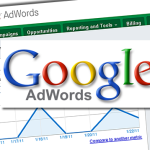




Уже все это не работает. Следите за новостями GAdwords!
Есть простой и надежный способ перенести кампании из ЯДа в Адвордс, по сути структура обоих систем отличается лишь тем что в Адвордсе есть такие поля как Группа объявлений и отображаемый URL.
1. Скачиваете кампании из Яда в виде .xls файла
2. Добавляете столбец «Кампания» и столбец «Отображаемый URL» что для одной кампании по идее должны быть одинаковыми.
3. Между столбцом «Кампания» и «ключевое слово» добавляете столбец «группа объявлений» которую можно назвать (для быстроты) так же как и ключевое слово.
4. Разбиваете этот файл на два файла с такими столбцами:
1-й файл: Кампания, Группа объявлений, Ключевое слово, тип соответсвия (если надо) URL назначения.
2-й файл: Кампания, Группа объявлений, заголовок объявл., строка описания 1, строка описания 2, отображаемый URL, URL назначения.
5. Заливаете эти файлы сначала в эдитор а потом и в сам аккаунт.
А как в эдитор то залить?
Через импорт — экспорт файлов